Se non riceve nuovi messaggi in Mozilla Thunderbird, segua queste soluzioni di risoluzione dei problemi per tornare a ricevere le e-mail in Mozilla Thunderbird.
Controlli la sua connessione di rete
Verifichi che la sua connessione di rete non presenti errori o problemi. Provi ad accedere al suo account e-mail tramite un browser web per assicurarsi che il server non sia offline e che internet funzioni correttamente. Questo le permetterà di identificare e risolvere eventuali problemi con il server o la sua rete.
Tuttavia, se la rete è a posto e può accedere al suo account e-mail tramite il browser web, segua le soluzioni successive per risolvere il problema.
Controllare le impostazioni dell’account
Anche un profilo errato o non correttamente configurato può causare tali problemi. A volte la sua password potrebbe essere scaduta, causando un problema di questo tipo.
Per controllare e aggiornare la sua password, segua questi passaggi:
- Clicchi sul menu hamburger e selezioni Opzioni.
- Clicchi su Certezza e poi su Password.
- Clicchi su Password salvata…
- Selezioni il suo account e lo rimuova utilizzando il pulsante Rimuovi.
- Riavvii Thunderbird e inserisca la password quando appare un prompt.
Deve anche verificare le impostazioni del suo server SMTP e IMAP per assicurarsi che tutto sia configurato correttamente.
Per verificare le impostazioni SMTP, segua i passi indicati:
- In Thunderbird, vada nel menu hamburger e clicchi su Impostazioni account.
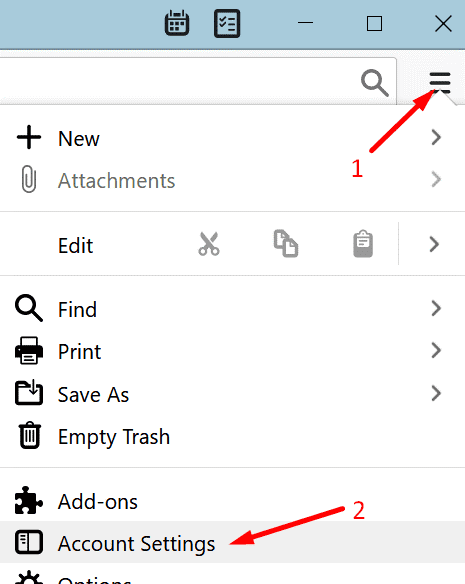
- Selezioni il nome del suo account e poi clicchi su Server di posta in uscita.
- Controlli tutte le impostazioni SMTP per le sue e-mail e si assicuri che siano corrette.
- Per maggiori informazioni sulle impostazioni SMTP corrette, contatti il suo provider di posta elettronica.
Per verificare le impostazioni del server IMAP, proceda come segue:
- Clicchi nuovamente sul menu hamburger e selezioni Opzioni.

- Clicchi su Impostazioni server e verifichi le impostazioni del server IMAP.
Si assicuri che le impostazioni siano corrette. Ulteriori informazioni su queste impostazioni, porte ecc. possono essere ottenute dal suo provider di posta elettronica.
Aggiungere Thunderbird alla whitelist
Il suo firewall può anche bloccare Thunderbird e impedirgli di inviare o ricevere e-mail. Per evitarlo, può inserire Thunderbird nella whitelist nelle impostazioni del firewall. Ecco i passaggi:
- Prema Windows + S, digiti Firewall e clicchi su Firewall e Protezione di rete.
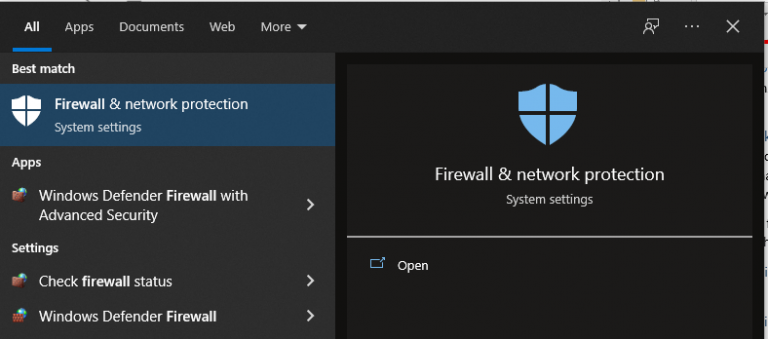
- Clicchi su Consenti un’applicazione attraverso il firewall.
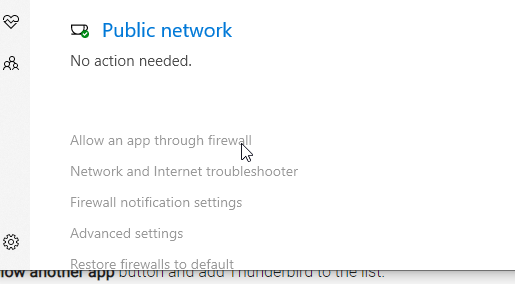
- Clicchi su Modifica impostazioni e poi su Consenti un’altra applicazione.
- Aggiunga il client Thunderbird e riavvii il sistema.
Disattiva temporaneamente l’antivirus
Provi a disattivare temporaneamente il programma antivirus per verificare se il conflitto con Thunderbird sta causando il problema. Quindi riavvii Thunderbird e verifichi se ora può ricevere le e-mail.
Quando arrivano le e-mail, aggiunga un’eccezione per Thunderbird e i suoi processi nel suo software antivirus. Thunderbird salva anche le e-mail in formato MBOX. Si assicuri di aggiungere un’eccezione per la scansione dei file MBOX.
Rollback dell’aggiornamento di Thunderbird
Molti utenti hanno riscontrato questo problema in Thunderbird dopo l’aggiornamento o l’upgrade a una versione più recente. In questo caso, dovrebbe tornare immediatamente alla versione precedente.
Tenga presente che Thunderbird 78 e successivi richiedono standard di sicurezza TLS avanzati. Ciò può causare errori di invio/ricezione in Thunderbird se il suo provider di servizi non supporta i protocolli TLS.
Per effettuare il downgrade del client Thunderbird, disinstalli la versione attuale, scarichi manualmente la versione precedente dalla pagina di Mozilla Thunderbird e la installi.
Impostare un nuovo profilo di Mozilla Thunderbird
Tutte le sue e-mail e le informazioni come i messaggi, i contatti, le password, ecc. sono archiviate in un file MBOX collegato al suo profilo e-mail configurato. Se il suo profilo è danneggiato, potrebbe non essere in grado di ricevere e-mail o inviare messaggi. Tuttavia, può aggiungere un nuovo profilo e sostituire quello danneggiato per risolvere questo problema.
I passaggi sono i seguenti:
- In Mozilla Thunderbird, clicchi sul menu hamburger e vada su Aiuto > Informazioni sulla risoluzione dei problemi.
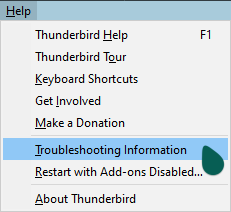
- Clicchi sul link about:profiles e poi su Crea un nuovo profilo.

- Inserisca un nuovo nome di profilo e i dati di accesso alla sua e-mail per configurare un nuovo profilo. Dopo la configurazione, questo nuovo profilo diventerà il profilo predefinito in Thunderbird.
- Dopo aver configurato il nuovo profilo, riavvii Thunderbird.
- Verifichi se ora può ricevere le e-mail.
- In questo caso, clicchi sul link Aiuto > Informazioni sulla risoluzione dei problemi > Informazioni su:Profili.
- Clicchi su Rimuovi e cancelli il suo vecchio profilo.
Conclusione
Qui sopra abbiamo indicato le soluzioni per risolvere il problema “Le e-mail non possono essere ricevute in Thunderbird”. Anche se il problema può essere risolto, potrebbe ripresentarsi se è causato da un problema fondamentale del suo sistema. Tuttavia, può facilmente passare a Outlook senza perdere le sue e-mail. Può utilizzare un software di conversione da MBOX a PST come Stellar Converter for MBOX per esportare i messaggi di posta elettronica dal file MBOX di Thunderbird al formato PST, che può importare nel suo profilo di Outlook. Può anche esportare i messaggi di posta elettronica direttamente dal file MBOX a Office 365.
Was this article helpful?
